ToDesk4.7.4.2方便用户在远程情况下控制设备的软件,提供的控制功能是免费,可以控制电脑手机以及平板,一键就可以进行多端的互联,操作的时候也是简单易懂,随时随地都可以访问家里面的设备,相互之间还能互传文件,非常的安全和高效,兼容性能非常的强大,可以绑定100台设备。

【远程办公】
让远程办公更加流畅稳定,低延时、无卡顿,保障企业和员工业务效率和生产力。通过端到端加密,任何第三方都无法访问数据,办公内容不外泄,充分保障业务信息和个人隐私。
【家庭监控】
支持打开手机或电脑的远控软件,只要远程控制家里手机/电脑设备,点击打开,就能实时了解情况。
【协助父母】
能轻松远控父母手机,并且实现屏幕共享,父母也可以看到控制操作。一边操作一边讲解,不怕父母听不明白、看不清楚,直接帮助他们操作。
【远程】
轻松远控电脑进行操作,配合高速传输服务器网络,支持操作快速响应,流畅的屏幕传输算法助力高清画面传输,远程开黑不是梦!
1、在两台手机上下载ToDesk
以手机控手机为例。首先根据手机系统,长按扫描下方二维码或直接在手机的应用商店搜索「ToDesk远程控制」,在两台手机上分别下载安装相应版本的ToDesk。
注:目前ToDesk仅支持安卓手机被控哦~
2、两台手机登录同一账号
接着在主控手机和被控手机上,用同一个手机号注册ToDesk账号并登录
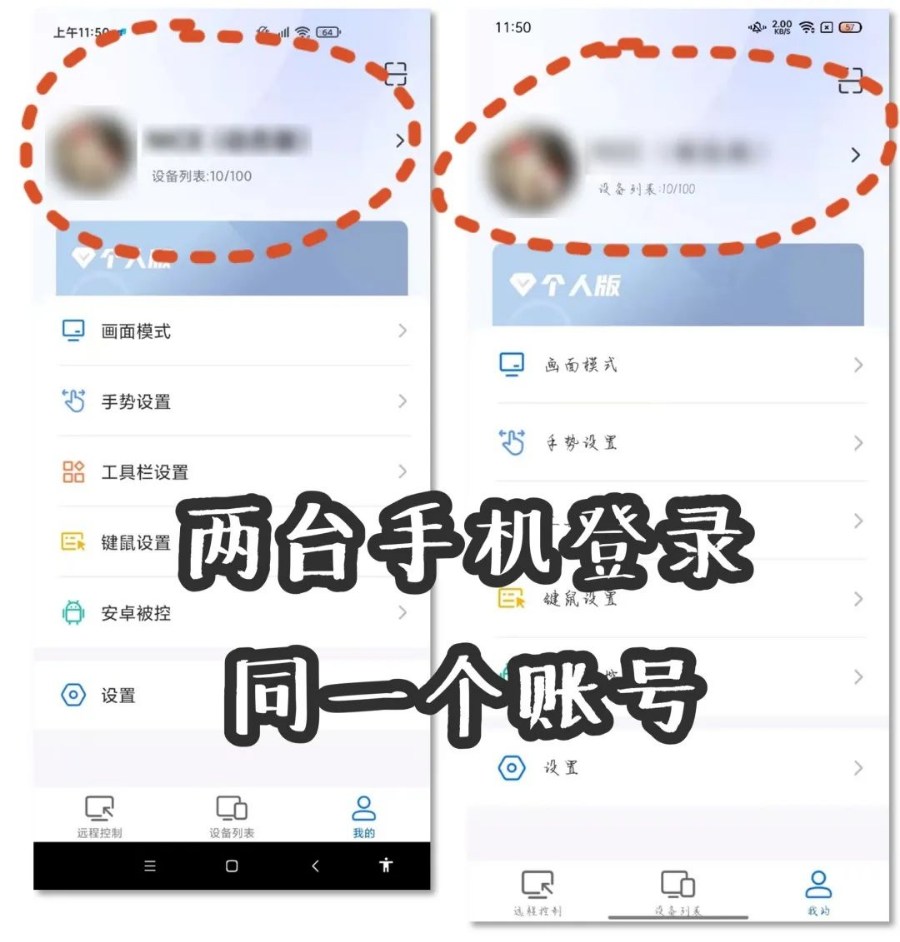
3、被控手机开启以下权限
不需要设置root,只需要在被控手机的ToDesk主页面,依次勾选“允许远程本设备”-选择“控制模式”-确认“开启录屏”-点击“开启权限”,简单几个步骤,就能看到被控手机的ToDesk设备代码和临时密码。
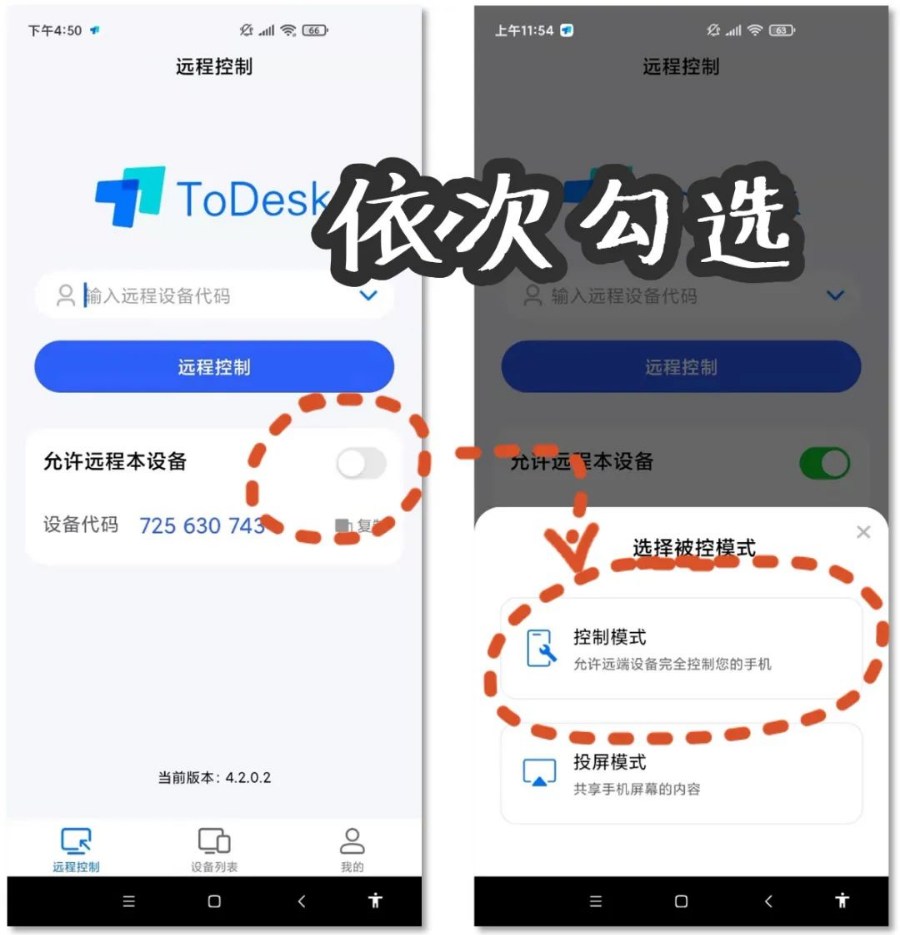
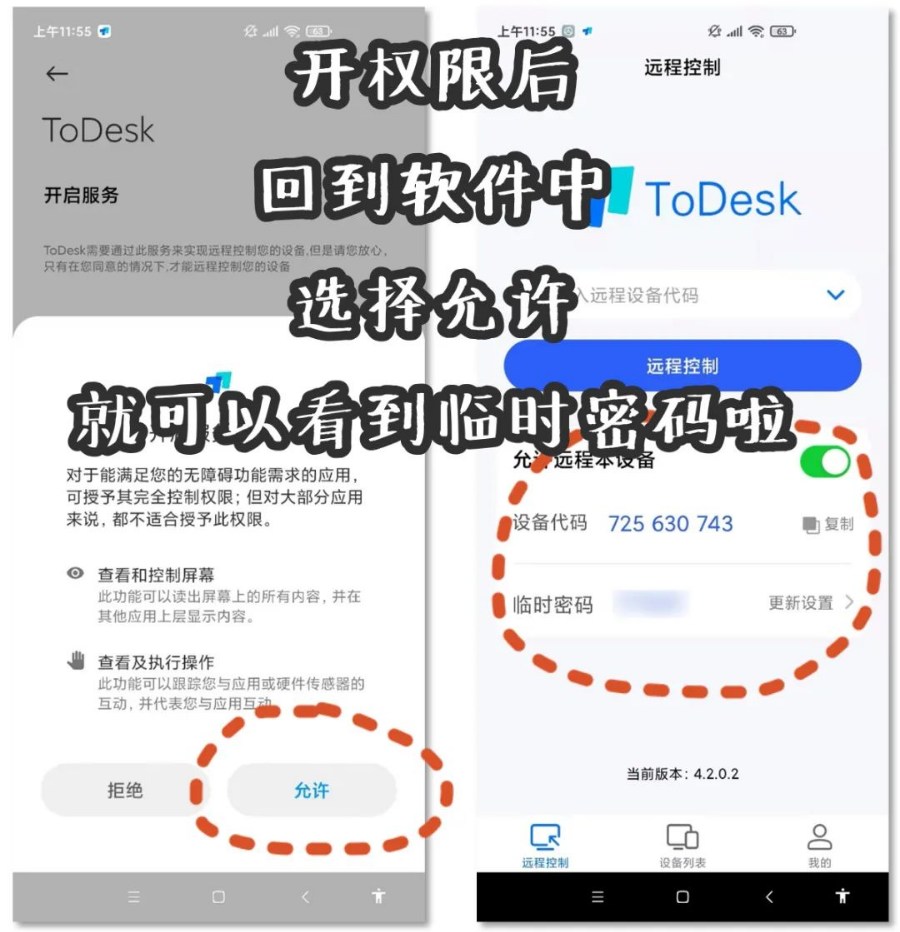
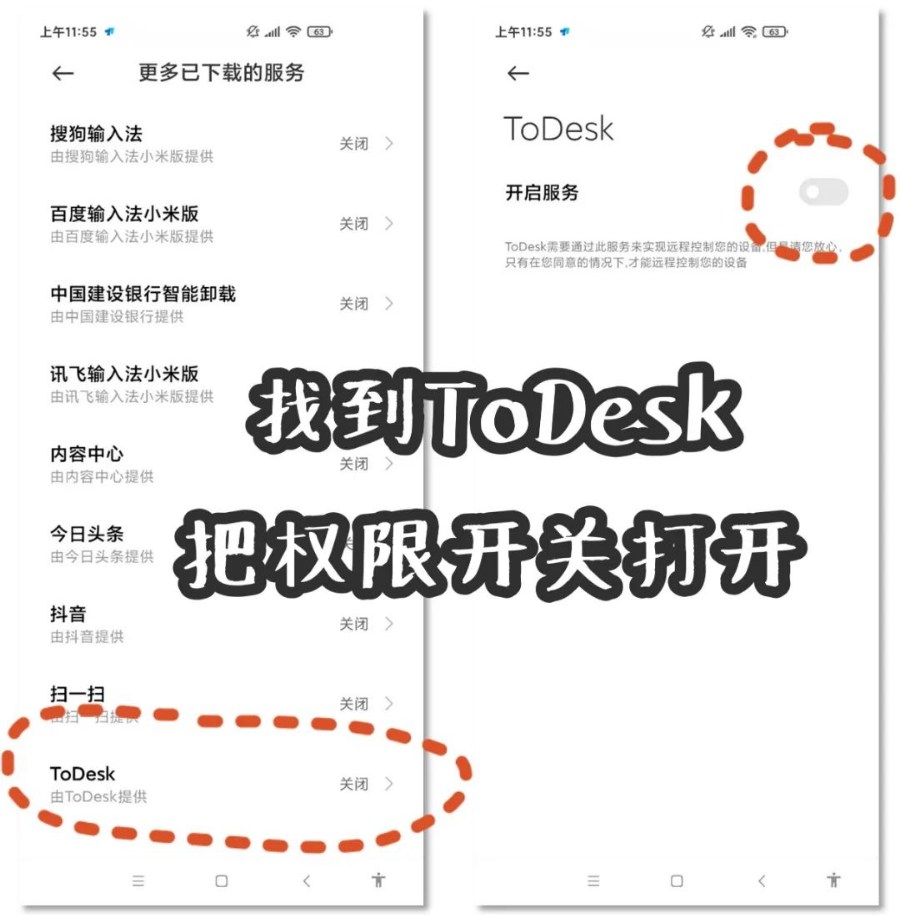
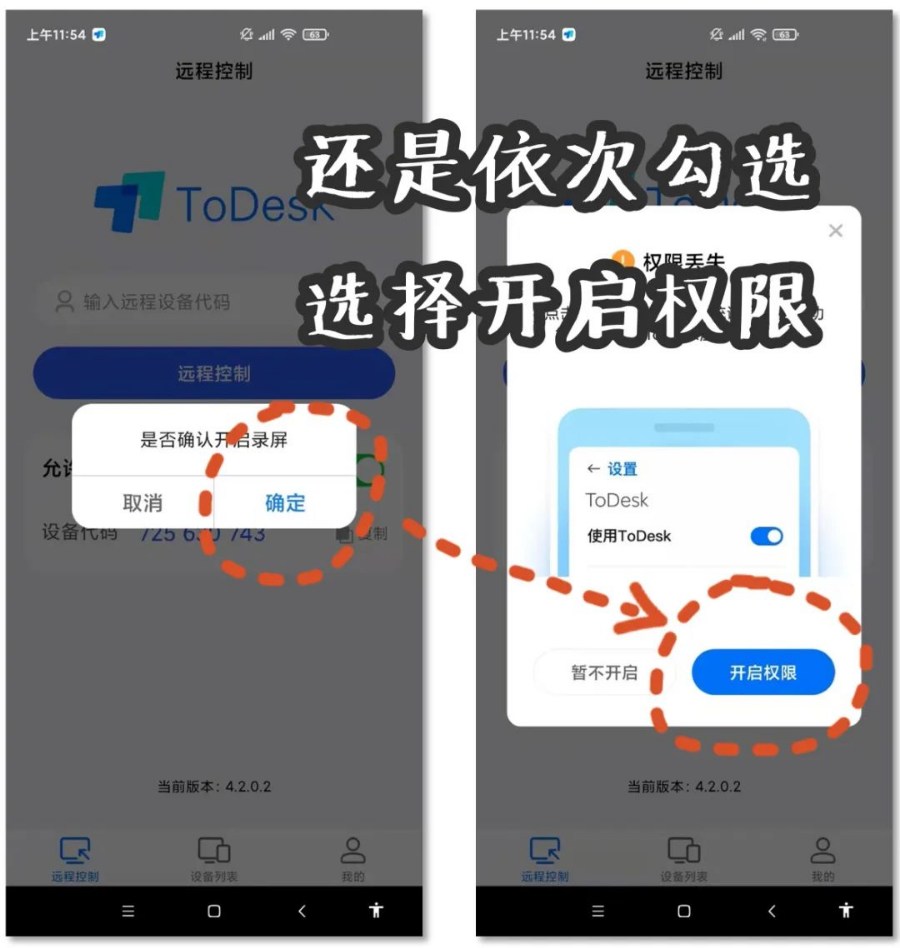
4、将被控手机的双码输至主控手机
在主控手机上,输入被控手机的ToDesk设备代码和临时密码,最后在被控手机上点击“我已知晓”,即可成功发起远控。
注:ToDesk通过安全密码、安卓被控风险提示、支付密码操作主控黑屏显示等企业级别安全设置,全程保护你们的隐私,不用担心隐私泄露问题哦~
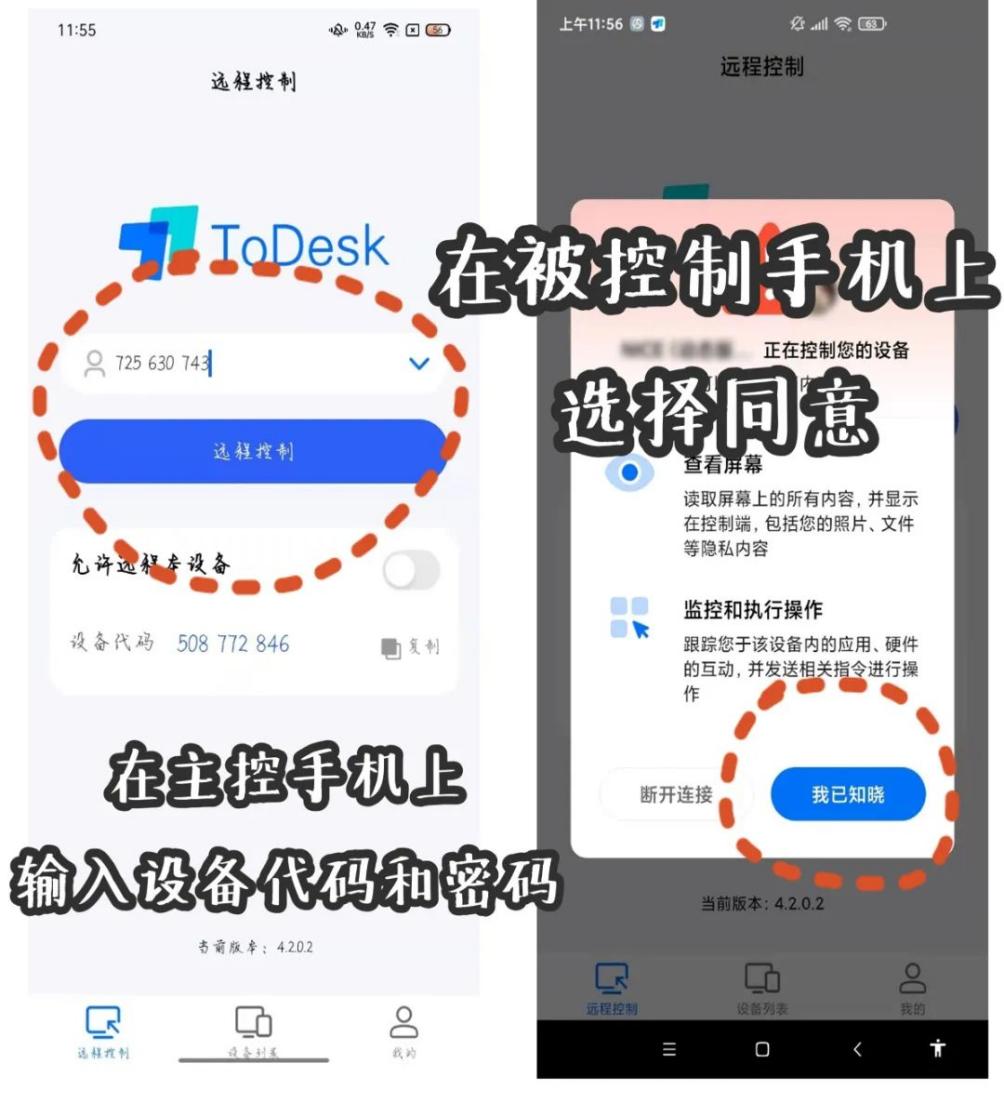

5、远控手机让生活更方便
手机成功远控连接另一台手机后,可以让你的生活便捷性瞬间提升~
①你可以随时随地帮家里的父母清理流氓软件、解决手机设置问题、调出健康码行程码;
②异地情侣可以通过远控手机一起线上购物、同屏看剧,加强交流增进感情;
③家有宠物或老人小孩还可以使用旧手机充当监控摄像头,随时查看家中情况,在外也能安心~
1.呈现给用户的还是高清画质,不会出现模糊不清的情况。
2.设备之间能够进行文件的快速传输,同时也会进行直接的加密。
3.配备的还有蓝牙鼠标,便于用户更好的连接和使用。
4.远程操控的时候不需要任何的授权,也没有门槛和限制。
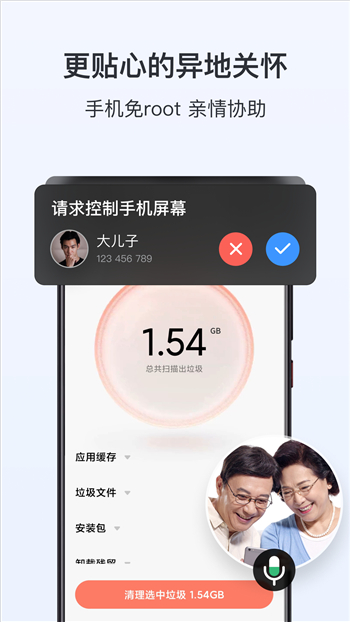
1.不管用户身在何地都可以直接办公,非常的流畅和丝滑。
2.采用了端对端加密技术,第三方也无权访问数据。
3.在线办公和传送文件,也能保护个人的隐私和业务信息。
4.通过使用软件协助父母进行操作,实现了屏幕共享的模式。
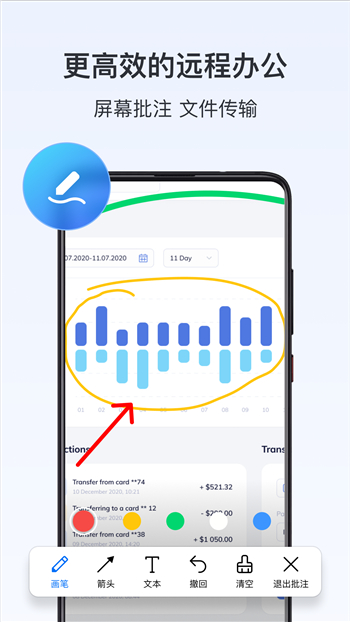
适用的人群非常的广泛,一键就可以开启远程操控模式,电脑会快速的响应,还能监测家里的一切情况,让用户实时了解状况,做到心中有数。

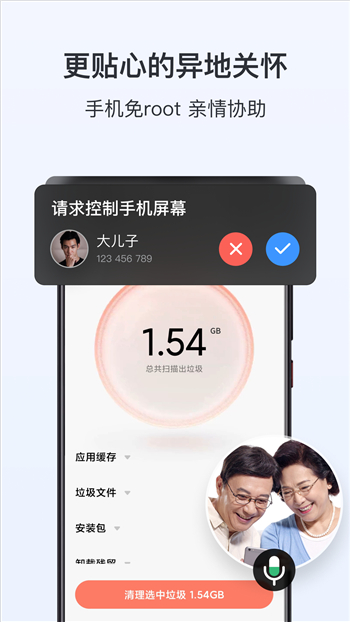
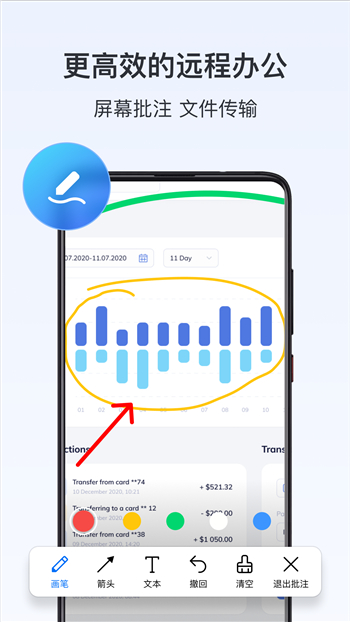
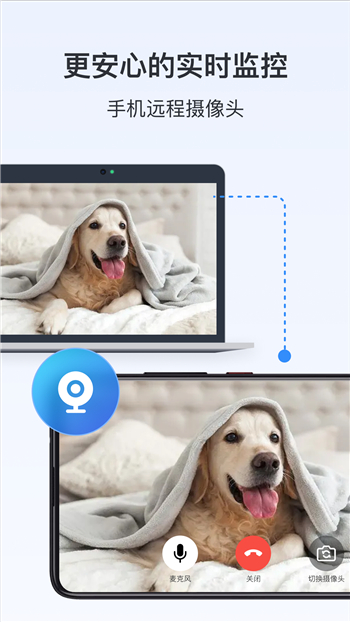

欢迎关注我们




